Mac'te Web Tarayıcınızı Nasıl Güncellersiniz?
Web tarayıcılarınız internete erişim noktalarınızdır. Mevcut güncellemeleri indirmek yalnızca yeni özelliklere erişmek için değil, aynı zamanda tarayıcınızın kötü amaçlı yazılımların tuzağına düşmesini önleyen güvenlik güncellemeleri için de önemlidir.
Web tarayıcınızı macOS ve Apple cihazlarda güncellemek , virüs riski nispeten düşük olsa bile Windows'taki(Windows) kadar önemlidir . İşletim sisteminiz ne olursa olsun çevrimiçi(Online) güvenlik önemlidir.

Mac'te Web Tarayıcınızı Nasıl Güncellersiniz?(How to Update Your Web Browser on Mac)
Favori tarayıcınız hangisi olursa olsun, onu en son sürüme nasıl güncelleyeceğinizi bilmeniz gerekir.
Mac'te Chrome Nasıl Güncellenir(How to Update Chrome on Mac)
Google Chrome , bir güncelleme olduğunda tarayıcıyı güncellemeyi kolaylaştırır.
- Google Chrome'u(Google Chrome.) açın .
- Tarayıcınızın sağ üst köşesine, üç noktanın yanına bakın. Bir güncelleme varsa, Güncelle diyecektir. (Update.)Bu noktaları seçin.

- Görüntülenen menüde Chrome'u Güncellemek için Yeniden Başlat'ı seçin. (Relaunch to Update Chrome. )

- Chrome'un(Chrome) kapanacağını bildiren bir açılır pencere belirecektir . Yeniden Başlat'ı(Relaunch.) seçin .

Güncelleme uygulanırken Chrome(Chrome) birkaç dakikalığına kapanacak, ancak daha önce açtığınız sekmeler ve pencerelerle yeniden açılacak.
Mac'te Safari Nasıl Güncellenir(How to Update Safari on Mac)
Safari tarayıcısı , diğer web tarayıcılarından(other web browsers) biraz farklıdır . Safari'nin(Safari) en son sürümü, macOS için varsayılan tarayıcı olmanın yanı sıra , her zaman en son macOS güncellemeleriyle birlikte gelir.
- Ekranınızın sol üst köşesindeki Apple simgesini seçin ve Sistem (System) Tercihleri'ni(Preferences) seçin .
- Bir güncelleme varsa, Yazılım Güncelleme(Software Update) penceresinde görünecektir . Ortalama olarak beş ila 15 dakika, ancak bazen daha uzun sürecek olan güncellemeyi yüklemek için Şimdi (Now)Yeniden Başlat'ı(Restart) seçin .

- Mac'iniz(Mac) en son macOS sürümü yüklü olarak yeniden başlatıldıktan sonra , Safari'nin(Safari) de en son sürümüne sahip olacaksınız .
Safari güncellemeleri (Safari)Mac işletim sistemiyle çok yakından bağlantılı olduğundan , sistem güncellemelerini çıktıkça uygulamak önemlidir.
Mac'te Firefox Nasıl Güncellenir(How to Update Firefox on Mac)
Firefox en popüler açık kaynaklı tarayıcılardan(popular open-source browsers) biridir . Bunu nasıl güncel tutacağınız aşağıda açıklanmıştır.
- Firefox'u(Firefox) açın .
- Firefox > Firefox Hakkında'yı(About) seçin .

- Açılan pencere size mevcut sürümü söyleyecek ve güncellemeleri otomatik olarak arayacaktır. Herhangi bir güncelleme varsa, Hakkında(About) penceresi bunları otomatik olarak indirecektir. Güncellemeyi uygulamak üzere Firefox'u güncellemek için Yeniden Başlat'ı (Restart to update Firefox to apply the update. ) seçin .

Güncelleme tamamen uygulanmadan önce Firefox'u(Firefox) tamamen kapatıp yeniden başlatmanız gerekebilir .
Mac'te Microsoft Edge Nasıl Güncellenir(How to Update Microsoft Edge on Mac)
Microsoft Edge , Internet Explorer'ın(Internet Explorer) yeni adı olabilir , ancak aynı zamanda çok gülen selefinden revize edildi ve geliştirildi. Bir Microsoft programı olmasına rağmen, Windows'ta(Windows) olduğu gibi Mac'te(Mac) de iyi çalışır .
- Microsoft Edge'i(Microsoft Edge) açın .
- Sol üst köşede Microsoft Edge'i seçin ve Microsoft(Microsoft Edge) Edge Hakkında'yı seçin.(About Microsoft Edge.)
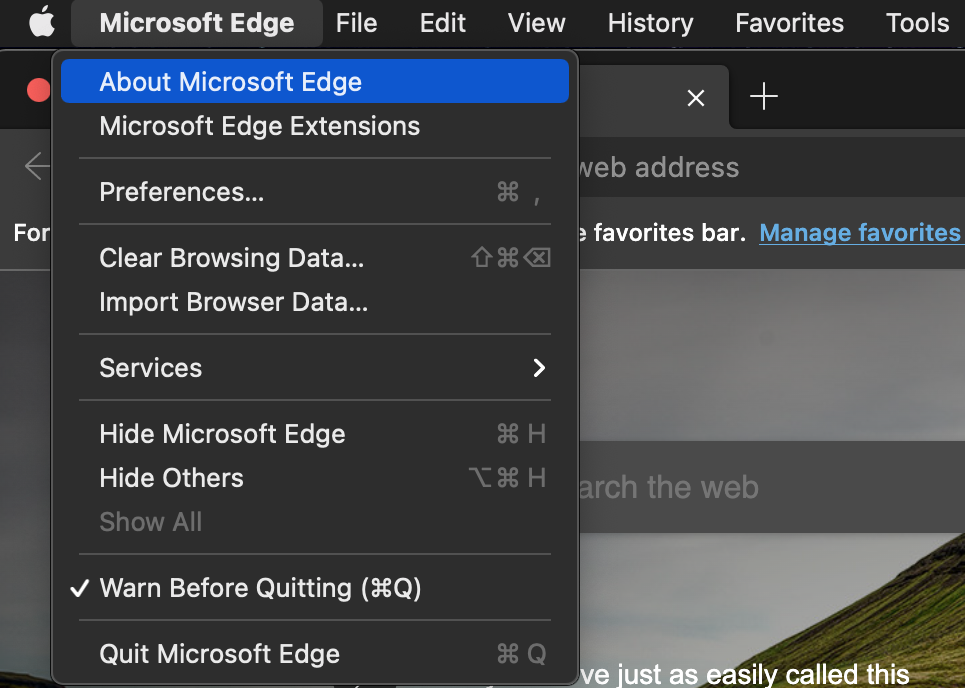
- Sağda, Hakkında(About) başlığının altında, tarayıcı mevcut güncellemeleri otomatik olarak arayacaktır.

Varsayılan olarak, Microsoft Edge otomatik olarak güncel kalacaktır. Ancak, tarifeli bir bağlantıda olup olmadığınızı (hücresel veri gibi) algılayabilir. Bu gibi durumlarda, verileri korumak için tüm otomatik güncellemeleri durdurduğundan tarayıcıyı manuel olarak güncellemeniz gerekebilir.
Mac'te Opera Nasıl Güncellenir(How to Update Opera on Mac)
Opera, gizlilik odaklı bir tarayıcıdır(privacy-focused browser) - siber güvenliğin her zamankinden daha önemli olduğu bir zamanda birçok kullanıcıyı çeken bir gerçektir - ancak olması gerektiği gibi güncel tutmazsanız bu özellikler zayıflar.
- Opera'yı(Opera) açın .
- Opera > Güncelle(Update) ve Kurtarma'yı(Recovery) seçin .
- Güncelleme başlığının altında Güncellemeyi kontrol et'i seçin. (Check for update.)Mevcut güncellemeler için en son ne zaman kontrol yapıldığını gösterecektir. Bir güncelleme mevcutsa, size indirme seçeneği sunar.

Mac'te Güncelleme Neden Farklıdır?(Why Updating Is Different on Mac)
Bir Windows makinesinde, tarayıcıyı açan yürütülebilir bir dosya indirirsiniz. Bir Mac bilgisayarda benzer bir işlemi gerçekleştirebilseniz de (yürütülebilir bir dosya değil bir paket dosyası olmasına rağmen), bazı uygulamalar (Mac)App Store'dan(App Store) indirilebilir . Uygulamaları çevrimiçi yerine App Store'dan(App Store) indirirseniz farklı bir şekilde güncellemeniz gerekir . Neyse ki, bu yukarıda listelenen tarayıcıların hiçbiri için geçerli değildir.
Bu tarayıcıların tümü ( macOS'ta yerleşik olarak gelen Safari hariç ) doğrudan internetten indirilmelidir. Tarayıcı güncellemelerini App Store'dan(App Store) değil, tarayıcıların içinden uygularsınız .
Dikkate alınması gereken başka bir konu daha var: uyumluluk. Mac kullanıcıları genellikle Windows odaklı uygulamaların sürümlerini (Windows)Windows eşdeğerinin en az birkaç sürümünün gerisinde bulurlar.
Birçok tarayıcının otomatik güncellemeleri etkinleştirme seçeneği vardır. Mümkünse, bunu etkinleştirin; önemli bir şeyi kaçırmanızı engeller ve web'de gezinmenizi güvende tutmak için yapmanız gereken bir şey daha az demektir.
Related posts
Remove Adware and Pop-up Ads Web Browser'dan
Web Tarayıcınız için Özel Tarama Modu Kısayolları Oluşturun
DÜZELTME: Geri Düğmesi Web Tarayıcısında Çalışmıyor mu?
Web Tarayıcısı Üzerinden Discord Nasıl Kullanılır
iPhone'da Web Tarayıcınızı Nasıl Güncellersiniz?
Ekran Görüntüsü Mac'te Çalışmıyor mu? 10 Sorun Giderme İpuçları
Mac Screenshot app ile bir ekran görüntüsü nasıl alınır
Screenshots nereye gidiyor? Onları Windows, Mac, Android veya iOS'ta bulun
Mac'te Soru İşareti Klasörünü mü görüyorsunuz? İşte Yapmanız Gerekenler
DÜZELTME: Spotify Mac'te Açılmıyor
Skype mesajları nasıl silinir (Windows, Android, iPhone, Mac)
Mac'inizde klavye giriş dili nasıl değiştirilir?
Mac'te Wi-Fi'ye bağlanmanın 3 yolu
Mac'inizdeki ekran dilini İngilizce'den başka bir dile değiştirin
Mac'te metin kesmenin, kopyalamanın ve yapıştırmanın 5 yolu
Windows 7 ve Windows 8'den Paylaşılan Mac OS X Yazıcısına Nasıl Yazdırılır
Windows 7 ve Windows 8 Bilgisayarlarla Mac OS X'teki Klasörler Nasıl Paylaşılır
Mac Yazılım Güncellemesi Takılıp Yükleniyor Nasıl Onarılır
Mac Wi-Fi'ye Bağlanmıyor mu? Tekrar Çevrimiçi Olmak İçin Sorun Giderme İpuçları
Mac'te Yazıcı Nasıl Eklenir
